Rosemount Руководство по эксплуатации: Интеллектуальный беспроводной навигатор от Emerson Manuals & Guides [ru]
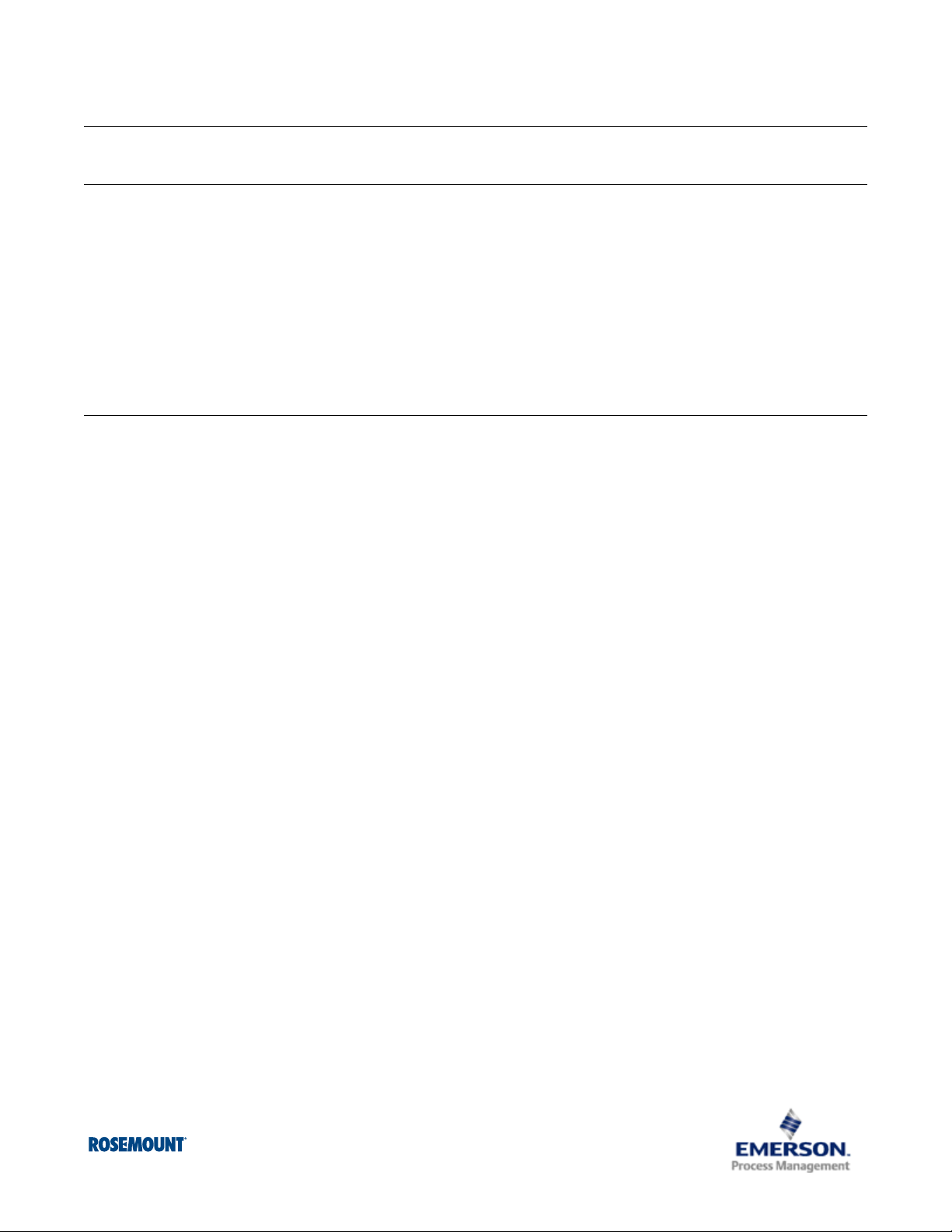
Справочное руководство
00809-0107-4423, ред. AA
Март 2014 г.
Интеллектуальный беспроводной навигатор от Emerson
Принцип работы . . . . . . . . . . . . . . . . . . . . . . . . . . . . . . . . . . . . . . . . . . . . . . . . . . . . . . . стр. 1
Уста новка компьютера навигатора . . . . . . . . . . . . . . . . . . . . . . . . . . . . . . . . . . . . . . . . стр. 1
Запуск навигатора . . . . . . . . . . . . . . . . . . . . . . . . . . . . . . . . . . . . . . . . . . . . . . . . . . . . . стр. 4
Безопасность навигатора . . . . . . . . . . . . . . . . . . . . . . . . . . . . . . . . . . . . . . . . . . . . . . . стр. 4
Добавление сетей в навигатор . . . . . . . . . . . . . . . . . . . . . . . . . . . . . . . . . . . . . . . . . . . стр. 6
Освоение навигатора – внешний вид и терминология . . . . . . . . . . . . . . . . . . . . . . . . стр. 9
Использование навигатора для планирования и ввода в эксплуатацию сетей . . . . стр. 10
Использование навигатора для управления сетями . . . . . . . . . . . . . . . . . . . . . . . . . . стр. 13
Использование навигатора для обслуживания сетей . . . . . . . . . . . . . . . . . . . . . . . . . стр. 16
Расширенные функции навигатора . . . . . . . . . . . . . . . . . . . . . . . . . . . . . . . . . . . . . . . стр
Выключение навигатора . . . . . . . . . . . . . . . . . . . . . . . . . . . . . . . . . . . . . . . . . . . . . . . . стр. 20
1.1 Принцип работы
Интеллектуальный беспроводной навигатор от Emerson – это автономный инструмент
управления сетевой инфраструктурой. Сочетая в себе ряд интеллектуальных
беспроводных программных инструментов Smart Wireless от Emerson, он оптимизирует
работу с беспроводными сетями. Поставляемый на специально спроектированном
компьютере, данный навигатор облегчает планирование и развертывание сетей,
управление устройствами и сетями и создание планов технического обслуживания.
. 18
1.2 Установка компьютера навигатора
1.2.1 Содержимое поставки
Интеллектуальный беспроводной навигатор поставляется в трех упаковках, включающих
следующие позиции:
Упаковка 1 (габариты: 24 x 21,5 x 14,5)
(Выделенные курсивом позиции не задействуются в рекомендованной конфигурации)
1 шт. – системный блок рабочей станции с установленным ПО интеллектуального
беспроводного навигатора и USB-ключом с лицензией
1 шт. – USB-клавиатура
1 шт. – USB-мышь
1 шт. – 6-футовый шнур питания системного блока (NEMA 5-15, тип B, 125 В)
3 шт. – дополнительные шнуры питания (если отмечено при заказе); 6-дюймовые шнуры
питания; один
1 шт. – Инструкции по установке и описание функций, буклет
1 шт. – Сведения о безопасности и стандартах, буклет
1 шт. – Руководство к изделию. Интеллектуальный беспроводной навигатор
для системного блока, два для дисплеев

Интеллектуальный беспроводной навигатор
Март 2014 г.
2 шт. – переходник DVI-VGA (белый)
2 шт. – переходник с порта дисплея на DVI
2 шт. – компакт-диск с мультимедиа-ресурсами
1 шт. – компакт-диск с ПО
Упаковки 2 и 3 (габариты: 23 x 16 x 8,5)
(Упаковки 2 и 3 идентичны. Выделенные курсивом позиции не задействуются
в рекомендованной конфигурации)
1 шт. – ЖК-дисплей с диагональю 22 дюйма
1 шт. – подставка под дисплей
1 шт. – 6-футовый шнур питания дисплея (NEMA 5-15, тип B, 125 В)
1 шт. – 6-футовый кабель DVI для дисплея (белый)
1 шт. – Руководство по настройке дисплея
1 шт. – Справочник изделия
Справочное руководство
00809-0107-4423, ред. AA
1 шт. – 6-футовый кабель VGA для
1 шт. – 6-футовый кабель HDMI для дисплея
1 шт. – компакт-диск с драйверами и документацией
1.2.2 Настройка компьютера
1. Выполните настройку дисплеев согласно инструкции в «Руководстве по
настройке дисплея» из упаковок 2 и 3.
a. Для наилучшего разрешения дисплея рекомендуется использовать белые
кабели DVI.
b. Шнуры питания региональных стандартов (не соответствующие типу NEMA)
см. в упаковке 1.
2. Настройте рабочую станцию согласно «Инструкциям по установке и описанию
функций» из упаковки 1. Кабели для дисплея из шага 1a подсоедините
панели рабочей станции.
Примечание
Соблюдайте осторожность в обращении с лицензионным USB-ключом,
расположенным на задней панели рабочей станции.
3. Подключите Ethernet-кабель локальной сети к задней панели рабочей станции.
дисплея
к задней
4. Включите навигатор, нажав кнопку питания на передней панели рабочей
станции.
5. Внимательно прочтите лицензионное соглашение с конечным пользователем
Microsoft.
6. Авторизуйтесь в рабочей станции навигатора.
a. Имя пользователя: Administrator
b. Пароль: navigator
2
Интеллектуальный беспроводной навигатор
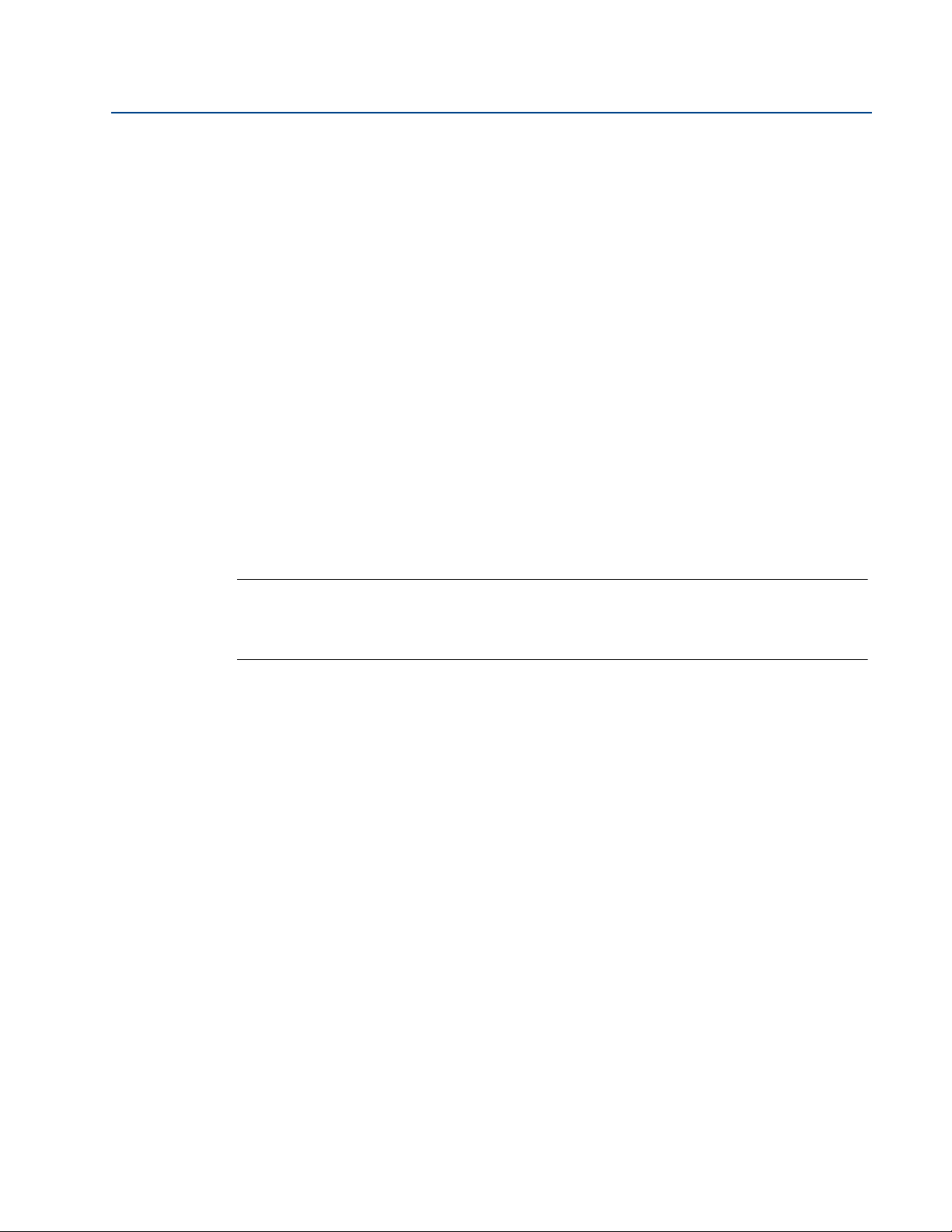
Справочное руководство
00809-0107-4423, ред. AA
1.2.3 Назначение IP-адреса
По умолчанию навигатор настроен на подключение к архитектуре с динамическим IP
ина присвоение IP-адреса путем раздачи динамических IP-адресов (DHCP).
Чтобы определить, работает ли ваше предприятие на динамической или статической
IP-архитектуре, обратитесь в IT-отдел. Информация по статическим IP-адресам также
выдается IT-отделом.
В архитектуре со статическими IP-адресами за рабочей станцией навигатора будет
закреплен выделенный IPархитектуре со статическими IP-адресами выполните следующие действия:
1. Откройте меню «Пуск» Windows. Выберите пункт «Панель управления».
2. Кликните пункт «Центр управления сетями и общим доступом».
3. В левой панели кликните «Изменение параметров адаптера». Это откроет
список карт сетевых интерфейсов.
4. Правой кнопкой мыши кликните «Navigator Primary» (Основной навигатор)
ивыберите
пункт «Свойства».
адрес. Для настройки навигатора на подключение к
Интеллектуальный беспроводной навигатор
Март 2014 г.
5. В диалоговом окне «Свойства» выделите «Протокол Интернета версии 4»
(TCP / IPv4) и кликните «Свойства».
Примечание
Будет выбрана селективная кнопка «Получить IP-адрес автоматически». Это значит,
что IP-адрес будет назначен DHCP-сервером (Dynamic Host Configuration Protocol
(протокол динамической настройки узла)).
6. Кликните «Использовать следующий IP-адрес» и введите IP-адрес,
присвоенный навигатору.
1.2.4 Права пользователей Windows
При установке навигатора следует учитывать права пользователей. Пользователем по
умолчанию данного компьютера является пользователь Administrator (администратор).
Среди прочих возможностей, пользователь Administrator имеет право добавлять и
удалять программы. Чтобы лишить общего пользователя навигатора этого права,
создайте в «Панели управления» учетную запись типа «Общий пользователь».
Рекомендуется запускать навигатор пользователем Windows с минимальными
возможными привилегиями.
1.2.5 Пароли Windows
В целях безопасности, при установке навигатора настоятельно рекомендуется изменить
пароль для авторизации Windows. Для создания надежного нетипичного пароля следуйте
наилучшим известным методам и IT-политике предприятия / организации.
1.2.6 Обновления Windows
Настоятельно рекомендуется устанавливать на компьютер все последние надстройки
Windows и обновления системы безопасности. Следуйте политикам IT и безопасности
предприятия / организации при реализации и управлении системой навигатора.
Интеллектуальный беспроводной навигатор
3
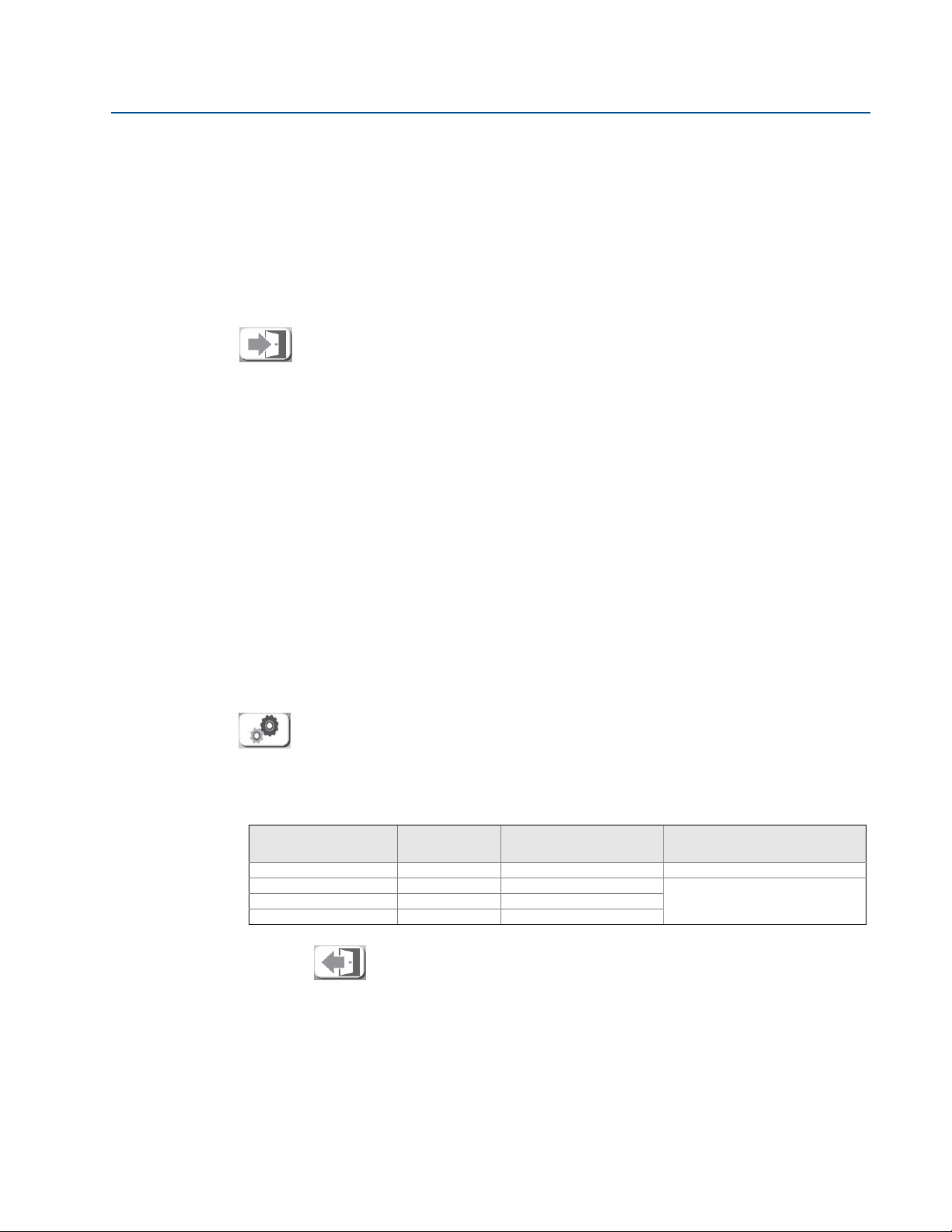
Интеллектуальный беспроводной навигатор
Март 2014 г.
1.3 Запуск навигатора
После авторизации в рабочей станции навигатора будет автоматически запущено
программное обеспечение навигатора. Для его загрузки потребуется некоторое время,
вплоть до нескольких минут при первом запуске.
1.4 Безопасность навигатора
Для получения доступа к информации и запуска записанной в
интеллектуальном беспроводном навигаторе программы пользователь
должен быть авторизован в нем. Для авторизации в навигаторе кликните на
кнопку «log in» (авторизация) в строке «Title» (заголовок). В появившемся диалоговом
окне вам будет предложено ввести имя пользователя и пароль. Введите ваши имя
пользователя и пароль. Ряд инструментов и
требовать обязательной авторизации.
1.4.1 Пароли навигатора
приложений проектирования могут
Справочное руководство
00809-0107-4423, ред. AA
В интеллектуальном беспроводном навигаторе существует два уровня прав
пользователя: административный и общий пользовательский. В нем также существует
одна учетная запись администратора и три общих учетных записи. Учетная запись
администратора называется «Supervisor» (привилегированный пользователь) и имеет
пароль по умолчанию «Admin».
В целях безопасности перед началом использования навигатора настоятельно
рекомендуется изменить пароли его учетных записей
нетипичных паролей следуйте наилучшим известным методам и IT-политике
предприятия / организации.
Администратор обладает правом настройки и изменения всех учетных записей
и паролей пользователей. Данное право не распространяется на имена
пользователей. Кликните кнопку «Settings» (параметры) в строке «Function»
(функции). Найдите диалог изменения пароля в нижней части экрана.
Табл.1-1. Имена пользователей и
Имя пользователя
по умолчанию
Supervisor Admin Администратор Нет, полный доступ
User 1 Password1 Общий пользователь
User 2 Password2 Общий пользователь
User 3 Password3 Общий пользователь
Пароль по
умолчанию
Для защиты информации и программ навигатора, когда вы не
работаете, или для смены пользователя, кликните кнопку «log out»
(завершение сеанса) в строке «Title» (заголовок).
пароли
Тип учетной записи Ограничения
. Для создания надежных
Добавление новых шлюзов,
параметры (общие,
приложение, обслуживание)
4
Интеллектуальный беспроводной навигатор
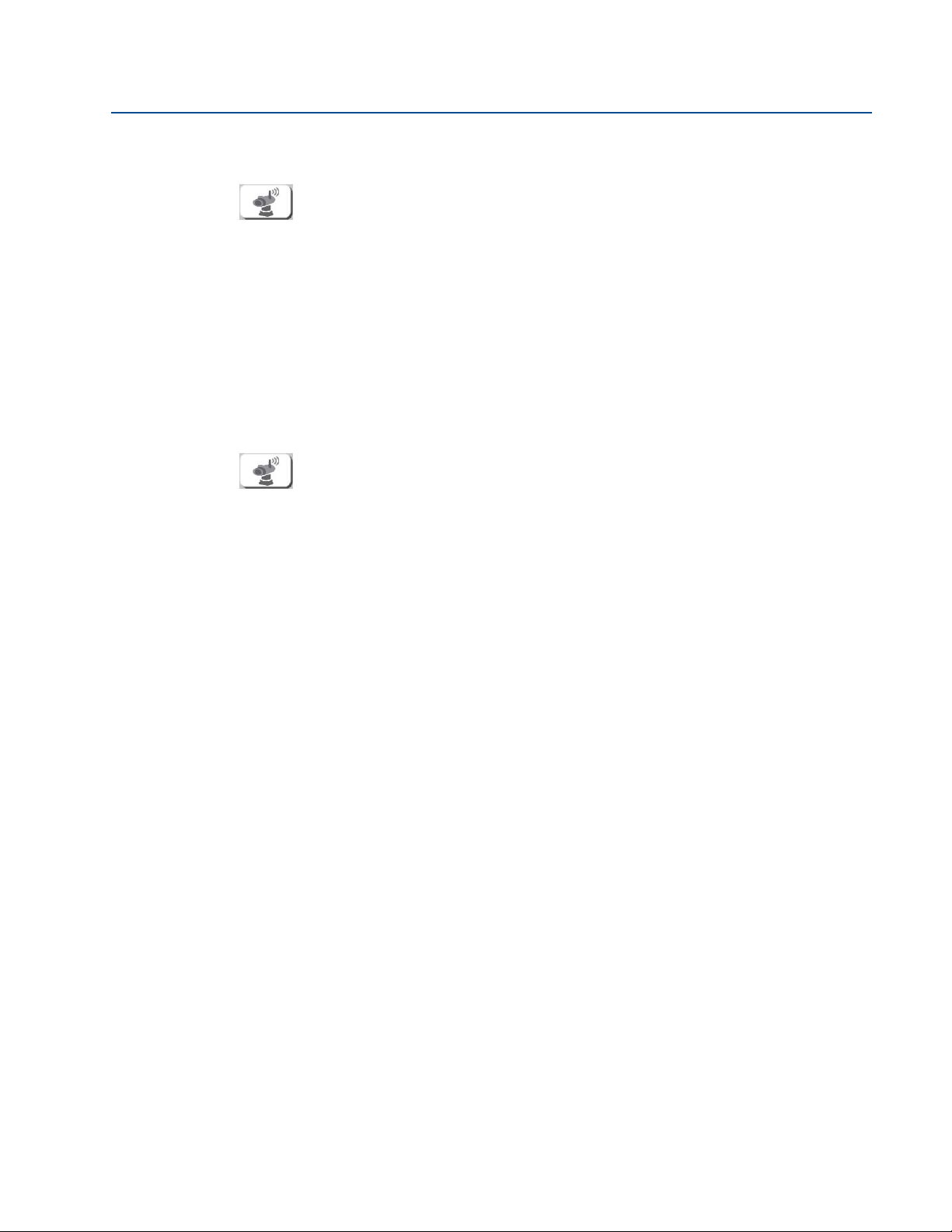
Справочное руководство
00809-0107-4423, ред. AA
Интеллектуальный беспроводной навигатор
Март 2014 г.
1.4.2 AMS Wireless Configurator или AMS Device Manager
Запуск подменю проектирования и выбор кнопки Device Design
(проектирование устройства) приведет к открытию приложения AMS Wireless
Configurator или AMS Device Manager, в зависимости от типа навигатора.
В появившемся диалоге вам будет предложено ввести имя пользователя и пароль
текущей учетной записи AMS. Учетная запись / пароль по умолчанию AMS Wireless
Configurator: admin / [пароль отсутствует]. В целях безопасности, перед подготовкой к
использованию AMS Wireless Configurator в навигаторе настоятельно
сменить пароль. Для создания надежного нетипичного пароля следуйте наилучшим
известным методам и IT-политике предприятия / организации. Имя пользователя и
пароль AMS Device Manager полностью совпадают с именем пользователя / паролем
основной системы AMS.
рекомендуется
1.4.3 Подключение AMS Device Manager к Server Plus
Для подключения к другой станции Server Plus клиентскую станцию SC
необходимо сначала добавить в конфигурацию станции Server Plus
(см. раздел «Смежные темы»). Если не выполнить это условие, при запуске
AMS Device Manager на клиентской станции выводится сообщение об ошибке («This
PC is not licensed for Client-Server operation» (этот компьютер не имеет лицензии для
работы в архитектуре клиент-сервер)).
Для подключения к другой станции Server Plus при закрытом AMS Device Manager
клиентской станции SC:
1. В «Network Configuration» (настройки сети) на клиентской станции SC удалите
все настраиваемые системные интерфейсы (кроме HART-модема).
2. Выберите «Пуск | Все программы | AMS Device Manager | Server Plus Connect
(подключение к Server Plus)».
3. Выберите необходимую станцию в раскрывающемся списке станций Server
Plus или введите имя компьютера в соответствующем поле и кликните
«Connect» (подключиться).
4. Для запуска AMS Device Manager после установки подключения кликните
«Yes» (да);
(нет); или кликните «Cancel» (отмена) для работы с текущим подключением.
5. После установки подключения кликните «Close» (закрыть).
Для подключения к другой станции Server Plus при включенном AMS Device Manager
на клиентской станции SC:
1. Если на клиентской станции не настроено никаких системных интерфейсов
(кроме HART-модема), выберите «Tools (инструменты) | Server Plus Connect».
2. Выберите необходимую станцию в раскрывающемся списке
Plus или введите имя компьютера в соответствующем поле и кликните
«Connect» (подключиться).
для подключения без запуска AMS Device Manager кликните «No»
станций Server
на
3. Для запуска AMS Device Manager после установки подключения кликните
«Yes»; для подключения без запуска AMS Device Manager кликните «No»;
или кликните «Cancel» для работы с текущим подключением.
4. После установки подключения кликните «Close» (закрыть).
Интеллектуальный беспроводной навигатор
5
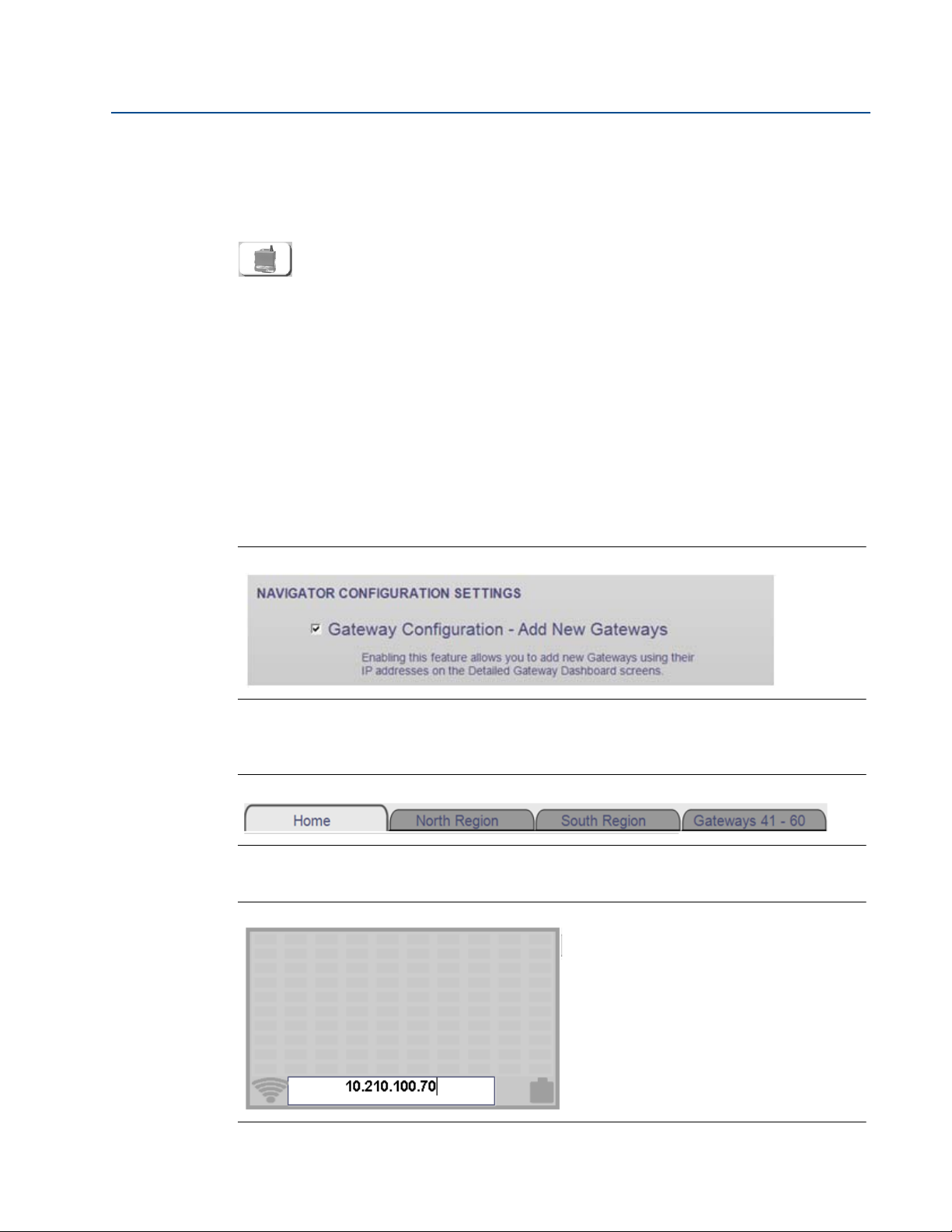
Интеллектуальный беспроводной навигатор
Март 2014 г.
После установки соединения с Server Plus можно просматривать сетевые настройки
Server Plus на клиентской станции SC в окне «Device Explorer» (проводник устройств).
1.4.4 Интерфейс шлюза
Запуск подменю проектирования и выбор кнопки «Gateway Interface»
(интерфейс шлюза) в виде уровня шлюза открывает интерфейс шлюза. Для
доступа к интерфейсу шлюза введите имя пользователя и пароль к данному
шлюзу. Как правило, они не совпадают с именем пользователя и паролем
навигатора.
1.5 Добавление сетей в навигатор
Добавление сетей в интеллектуальном беспроводном навигаторе – простая
процедура, осуществляемая через учетную запись администратора. Кликните по
кнопке «Settings» в строке «Function». Поставьте галочку рядом с полем «Gateway
Configuration – Add New Gateways» (конфигурация шлюза – добавление новых
шлюзов). Гал очк а в данном поле позволяет добавлять и удалять сети прямо из поля
дисплея подробной индикаторной панели шлюза.
Справочное руководство
00809-0107-4423, ред. AA
Рис.1-1. Конфигурация шлюза – опция добавления нового шлюза
Кликните кнопку «Home» (домой). На экране «Home» (домашний) выберите область,
вкоторую требуется добавить шлюз.
Рис.1-2. Вкладка выбора области
Для добавления шлюза введите IP-адрес в пустое белое поле. Нажмите клавишу Enter.
Рис.1-3. Добавление IP-адреса
6
Интеллектуальный беспроводной навигатор

Справочное руководство
00809-0107-4423, ред. AA
Если шлюз не защищен паролем, сеть будет добавлена немедленно. Если шлюз
защищен паролем, навигатор предложит вам ввести имя пользователя и пароль. Имеются
в виду имя пользователя и пароль, используемые для доступа к интерфейсу шлюза.
Примечание
Если номер порта шлюза был изменен на значение, отличающееся от значения по
умолчанию, навигатор потребует ввести номер порта. Он может быть найден
вподменю «Security» (безопасность) интерфейса шлюза.
Интеллектуальный беспроводной навигатор
1.5.1 Важные моменты – пользовательская настройка
вкладки навигации
Ярлыки по умолчанию вкладок навигации шлюза ссылаются на числовые
наименования шлюзов.
Рис.1-4. Вкладки навигации шлюза
Март 2014 г.
В крупных беспроводных сетях целесообразным может являться организация шлюзов
по их применению, физическим процессам или географическому расположению.
Интеллектуальный беспроводной навигатор имеет функцию переименования вкладок
навигации главного экрана для обозначения данных измененных областей.
Для изменения вкладок навигации кликните по кнопке «Settings» в строке
«Function». Найдите область «Gateway Navigation Tab Configuration»
(конфигурация вкладки навигации шлюза). В ней имеется
вручную полей параметров. Клик мышью на одном из этих полей вызывает диалог
ввода нового имени, имеющего ограничение по длине в восемнадцать символов.
Рис.1-5. Конфигурация вкладки навигации шлюза
пять определяемых
1.5.2 Добавление сетей в AMS Wireless Configurator
1. Запустите служебную программу «Network Configuration» (настройка сети).
a. В панели задач Windows кликните кнопку «Пуск».
b. Кликните «Все программы».
c. Откройте папку AMS Wireless Configurator.
d. Кликните «Network Configuration» (конфигурация сети).
2. Кликните «Add» (добавить).
Интеллектуальный беспроводной навигатор
7

Интеллектуальный беспроводной навигатор
Март 2014 г.
3. Выберите «Wireless Network» (беспроводная сеть) из списка сетей в
диалоговом окне «Select Network Component Type» (выбор типа компонента
сети). (Выбор «Wireless Network» доступен лишь в том случае, если вы имеете
лицензию на беспроводной интерфейс).
4. Кликните «Install» (установить).
5. Выполните инструкции Add Wireless Network Wizard (мастер добавления
беспроводной сети).
6. Запустите AMS Wireless Configurator через навигатор или меню Windows «Все
программы».
7. Выполните в сети операцию «Rebuild Hierarchy» (обновить иерархию), правой
кнопкой мыши кликнув значок верхнего уровня иерархии сети «Wireless
network» в проводнике устройств и выбрав команду «Identify Hierarchy»
(определить иерархию).
8. Выполните в сети операцию «Scan New Devices» (сканировать новые
устройства), правой кнопкой мыши кликнув значок верхнего уровня иерархии
сети «Wireless network» в проводнике устройств и выбрав команду «Scan
(сканировать) | New Devices (новые устройства)».
Справочное руководство
00809-0107-4423, ред. AA
1.5.3 Добавление сетей во встраиваемое приложение AMS
Wireless SNAP-ON
Подробные инструкции см. в руководстве по встраиваемым приложениям SNAP-ON
вменю «Help» (справка).
После загрузки чертежа предприятия в масштабе становится возможным импорт
сетей из AMS Wireless Configurator. В строке «Function» выберите «Diagram»
(диаграмма) и «Import Wireless Networks» (импортировать беспроводные сети).
Выберите сеть, которую следует импортировать.
Примечание
Данное действие возможно только после добавления сетей в AMS Configurator, если
последний работает.
1.5.4 Добавление сетей в программное обеспечение
SteamLogic
Подробные инструкции см. в руководстве по SteamLogic в меню «Help» (справка)
навигатора. Перед началом использования SteamLogic потребуется зарегистрировать.
Пройдите онлайн-регистрацию по инструкции в руководстве к изделию, приведенном в
меню справки данной программы или навигатора.
1. Откройте вкладку «Set Up» (настройка).
2. Заполните поля «IP address» (IP-адрес), «HART IP Port» (IP-порт HART) и
«Descriptions» (описания) и кликните «Save» (сохранить).
8
Интеллектуальный беспроводной навигатор

Справочное руководство
00809-0107-4423, ред. AA
Интеллектуальный беспроводной навигатор
1.6 Освоение навигатора – внешний вид и
терминология
Каждый экран интеллектуального беспроводного навигатора содержит строку «Title»
(заголовок), поле дисплея и строку «Function» (функции).
1.6.1 Строка «Title» навигатора
Рис.1-6. Строка «Title» навигатора
Строка «Title» содержит общие сведения по идентификации изделия и пользователю,
а также кнопки авторизации и завершения сеанса пользователя. В ней отображаются
часы, настраиваемые через панель задач Windows, и функция «Help» (справка).
Кнопка «Help» открывает экран, содержащий ссылки на специальным
образом подобранные руководства и меню справки. В нем также содержится
электронный экземпляр настоящего руководства по навигатору
.
Март 2014 г.
1.6.2 Поле дисплея навигатора
Полем дисплея навигатора называется область между строками «Title» и «Function».
Рис.1-7. Поле дисплея навигатора
1.6.3 Строка «Function» навигатора
Рис.1-8. Строка «Function» навигатора
В строке «Function» навигатора перечислены все функции, соответствующие его
основным операциям.
Интеллектуальный беспроводной навигатор
9

Интеллектуальный беспроводной навигатор
Март 2014 г.
Табл.1-2. Строка «Function» навигатора
Кнопка Наименование Функция
«Home» (домой)
«Back» (назад)
или
или «Forward»
(вперед)
«Trends» (тренды)
«Reports» (отчеты)
«Design»
(проектирование)
«Applications»
(приложения)
Справочное руководство
00809-0107-4423, ред. AA
Нажатие кнопки «Home» возвращает пользователя на экран
«Overview» (общий вид), в котором перечислены все сети.
Кнопки «Back» или «Forward» отображают предыдущий
показанный экран: назад или вперед в навигации,
соответственно.
Открывает функцию «Trending» (работа с трендами).
Описание см. на стр.19.
Открывает подменю, позволяющее пользователю создавать
отчеты по технической исправности сети и статусу модуля
питания.
Открывает подменю с полным списком функций, связанных с
проектированием. Данное подменю включает функции
«Gateway Interface» (интерфейс шлюза), «Asset Management
Program» (программа управления активами), «Wireless
Network Planning Tool» (средство планирования
беспроводных сетей), «Gateway Capacity Estimator»
(инструмент оценки пропускной способности шлюза) и
«Power Module Life Estimator» (инструмент оценки
службы модуля питания).
Открывает список доступных для запуска сторонних
приложений. Описание см. на стр.19.
срока
«Print Screen»
(снимок экрана)
«Settings»
(параметры)
Делает снимок текущего поля дисплея навигатора.
Открывает список категорий параметров навигатора, в том
числе «General» (общее), «Applications» (приложения) и
«Navigator Maintenance» (обслуживание навигатора). Требует
наличия прав доступа администратора.
1.7 Использование навигатора для
планирования и ввода в эксплуатацию сетей
1.7.1 Инструмент планирования сетей – встраиваемое
приложение AMS Wireless SNAP-ON
Интеллектуальный беспроводной навигатор имеет встроенный инструмент
планирования для картирования сетевых конфигураций, являющийся
встраиваемым приложением AMS Wireless SNAP-ON. Данное приложение
позволяет осуществлять импорт изображения предприятия или чертежа
технологической установки для планирования пользовательской сети. Добавление
устройств осуществляется путем их перетаскивания в окно приложения.
Инструмент планирования может сопоставлять проект с передовыми разработками
Emerson Wireless и наглядно представлять расхождения,
надлежащие меры по оптимизации до установки.
позволяя предпринять
10
Инструкции и рекомендации по функциям изделия и дополнительным
характеристикам см. в его руководстве в справке навигатора или данной программы.
Интеллектуальный беспроводной навигатор

Справочное руководство
00809-0107-4423, ред. AA
Интеллектуальный беспроводной навигатор
1.7.2 Инструмент оценки пропускной способности
интеллектуального беспроводного шлюза
Точ н у ю оценку пропускной способности сети обеспечивает инструмент Smart
Wireless Gateway Capacity Estimator, рассчитывающий ее на основе
комбинации КИПиА и частот обновления сети.
Рис.1-9. Инструмент оценки пропускной способности интеллектуального
беспроводного шлюза
Март 2014 г.
1.7.3 Инструмент оценки срока службы интеллектуального
беспроводного модуля питания
После определения требуемых для КИПиА частот обновления рекомендуется
адекватно оценить их воздействие. Инструмент оценки срока службы
интеллектуального беспроводного модуля питания предоставляет
соответствующую оценку, основываясь на комбинации типа беспроводного
устройства, частоты обновления и переменных среды. Данный инструмент
предоставляет ценную прогностическую информацию о необходимом обслуживании
путем оценки необходимой частоты замены модулей питания.
Интеллектуальный беспроводной навигатор
11

Интеллектуальный беспроводной навигатор
Март 2014 г.
Рис.1-10. Инструмент оценки срока службы модуля питания
Справочное руководство
00809-0107-4423, ред. AA
1.7.4 AMS Configurator или Device Manager
После первоначального ввода сети в эксплуатацию может потребоваться
настройка устройства. Интеллектуальный беспроводной навигатор включает
в себя приложение «Wireless Configuration» (беспроводная конфигурация).
В зависимости от приобретенной версии, навигатор либо содержит встроенный AMS
Wireless Configurator, либо подключается к имеющемуся AMS Device Manager. Для
доступа к данным инструментам потребуются имя пользователя и пароль. Они
отличаются от имени пользователя и пароля навигатора.
Инструкции и рекомендации по функциям изделия и дополнительным характеристикам
см. в его руководстве в справке навигатора или данной программы.
1.7.5 Интерфейс шлюза
После добавления шлюза становится возможным доступ к его интерфейсу
для работы с функциями планирования и ввода в эксплуатацию, такими как
просмотр / изменение «Network ID» (сетевой идентификатор) и «Join Key»
(ключ объединения), включение «Active Advertising» (активная реклама), проверка
подключения устройства к сети и т.д. Интерфейс шлюза может быть открыт через
подменю проектирования поля дисплея уровня шлюза. (
определяется расположением в нем строки идентификации шлюза, см. стр.16).
Для доступа к интерфейсу шлюза необходимы имя пользователя и пароль. Они
отличаются от имени пользователя и пароля навигатора. Инструкции и рекомендации
по функциям изделия и дополнительным характеристикам см. в его руководстве
(№ документа 00809-0200-4420) в справке навигатора.
Данный уровень экрана
12
Интеллектуальный беспроводной навигатор

Справочное руководство
00809-0107-4423, ред. AA
Рис.1-11. Интерфейс шлюза
Интеллектуальный беспроводной навигатор
Март 2014 г.
1.8 Использование навигатора для управления
сетями
1.8.1 Оценка сети и технической исправности устройства
Экран «Home» обеспечивает комплексный и удобный обзор технической исправности
беспроводной сети и устройства. На экране «Home» для всех сетей отображается
индикаторная панель с тегом шлюза, статусом связи, статусом устройства и статусом
модуля питания. Для фильтрации и отображения только сетей с предупреждениями
поставьте галочку в поле «Filter Alerts» (фильтровать предупреждения) в верхнем
левом углу поля дисплея
серьезные предупреждения по выбранной сети. Для дальнейшего рассмотрения и
определения причин проблемы кликните тег шлюза, чтобы открыть индикаторную
панель устройства.
Рис.1-12. Вид индикаторной панели устройства
. Индикаторы технической исправности отражают наиболее
Ниже рассматриваются различные уровни индикаторных панелей:
Интеллектуальный беспроводной навигатор
13

Интеллектуальный беспроводной навигатор
Март 2014 г.
Индикаторная панель шлюза или устройства
Это пример индикаторной панели шлюза или устройства. Слева направо в ней
расположены области статуса связи, тега, статуса устройства истатуса
аккумулятора. Показываемые в индикаторной панели шлюза предупреждения
отражают наиболее важные предупреждения по сети в целом.
Подробная индикаторная панель шлюза
Справочное руководство
00809-0107-4423, ред. AA
Это пример подробной индикаторной панели шлюза. Синие квадратики
обозначают количество устройств в сети. Слева направо в ее нижней части
расположены области статуса связи, тега, статуса устройства и статуса
аккумулятора. Показываемые в данной индикаторной панели предупреждения
отражают наиболее важные предупреждения по сети в целом.
Подробная индикаторная панель устройства
Это пример подробной индикаторной панели устройства. Слева направо в ее
верхней части расположены области статуса связи, тега устройства, статуса
устройства и статуса аккумулятора. Подробная индикаторная панель устройства
также включает PV, SV, TV и QV текущего устройства.
1.8.2 Определение проблем с техническим состоянием
Следующие иконки или индикаторные панели могут использоваться для обозначения
ситуаций, требующих немедленного принятия мер:
14
Интеллектуальный беспроводной навигатор

Справочное руководство
00809-0107-4423, ред. AA
Табл.1-3. Технические проблемы навигатора
Интеллектуальный беспроводной навигатор
Март 2014 г.
Значок
предупреждения
Описание Место отображения Значение
Полный аккумулятор
Низкий заряд
аккумулятора –
заменить в
ближайшее время
Критическое
состояние
аккумулятора –
заменить немедленно
Хорошая связь
Слабая связь
Связь отсутствует
Шлюз не подключен
Хороший статус
устройства
Уст ройс тво
неисправно
Статус устройства
активен
Индикаторные панели шлюзов и
устройств, подробные
индикаторные панели шлюзов и
устройств
Строка идентификатора шлюза,
индикаторные панели шлюзов и
устройств, подробные
индикаторные панели шлюзов и
устройств
Индикаторные панели шлюзов
устройств, подробные
индикаторные панели шлюзов и
устройств
Строка идентификации шлюза,
индикаторные панели шлюзов и
подробные индикаторные панели
шлюзов
Строка идентификации шлюза
Индикаторные панели
устройств, подробные
индикаторные панели шлюзов и
устройств
Вкладки навигации
шлюзов и
Все модули питания данной
категории находятся в
надлежащем состоянии.
Модули питания в данной
категории имеют низкий заряд
аккумулятора. Запланируйте
скорое техническое
обслуживание для замены.
Модули питания в данной
категории практически
разряжены. Выполните
немедленное техническое
обслуживание для замены.
Все шлюзы и устройства
данной категории подключены
и осуществляют полноценный
обмен данными.
В данной категории
присутствует проблема связи,
требующая диагностики.
и
Между устройствами данной
категории и сетью не
происходит обмен данными.
Шлюз не подключен и не
передает данные сети.
Статус устройства шлюза –
хороший.
Уст ройс тва данной категории
неисправны. Необходимо
диагностировать с помощью
системы управления
активами.
В текущей вкладке навигации
активно предупреждение
аккумулятора, связи или
устройства.
Навигатор пытается добавить
данную сеть.
Индикаторные панели шлюзов и
подробные индикаторные панели
шлюзов
1.8.3 Диагностика предупреждений связи
Являясь беспроводным инструментом планирования, встраиваемое
приложение AMS Wireless SNAP-ON облегчает диагностику, предоставляя
дополнительные сведения по предупреждениям связи. Оно отображает
характер связи между устройствами в режиме реального времени, давая общий обзор
сети и обозначая проблемные места, такие как точки сужения.
Интеллектуальный беспроводной навигатор
Навигатор не нашел сеть
заданному IP-адресу.
Данная сеть была отключена
в связи с проблемой шлюза.
Требуетс я немедленная
диагностика.
по
15

Интеллектуальный беспроводной навигатор
Март 2014 г.
Справочное руководство
1.8.4 Диагностика предупреждений устройств
AMS Configurator или AMS Device Manager (в зависимости от версии
навигатора) могут давать рекомендации по удаленной расширенной
диагностике предупреждений устройств. Находясь в виде проводника
устройств, шлюз отображает все подключенные к нему устройства. Знание тега
устройства, на котором активно предупреждение, дает возможность поиска описания
данного устройства (DD) и его открытия, для чего необходимо дважды кликнуть иконку
соответствующего
тега в AMS.
1.8.5 Сведения о шлюзе
Общие сведения о шлюзе отображаются в строке идентификации шлюза.
Отображение статуса сети и статуса устройства шлюза выполняется немедленно,
позволяя делать диагностические рекомендации.
Рис.1-13. Строка статуса сети и устройства шлюза
00809-0107-4423, ред. AA
Пропускная способность шлюза в навигаторе отображается двумя способами.
На подробной индикаторной панели шлюза пропускная способность отражается
с помощью синих квадратиков внутри данной панели. В строке идентификации шлюза
пропускная способность отражается с помощью отображения количества устройств
всети.
Интерфейс шлюза может быть использован для получения более подробных
сведений по шлюзу, таких как информация о подключенных
частотах обновления, надежности и стабильности тракта. Используйте
интерфейс шлюза для получения дополнительных сведений по управлению сетями.
1.9 Использование навигатора для
обслуживания сетей
Планирование обслуживания в интеллектуальном беспроводном навигаторе
становится невероятно простым после определения потенциально
требующей обслуживания проблемы. Нажатие по кнопке «Reports» (отчеты)
открывает подменю «Reports», в котором перечислены два возможных варианта
отчетов. Отчеты организуются в порядке серьезности, при этом наиболее важные
предупреждения размещаются в верхней части отчета. Печать отчета выполняется
посредством подключения принтера к рабочей
«Print» (печать) в строке «Function».
станции навигатора и нажатия кнопки
устройствах,
16
Будучи открытым с экрана «Home», отчет содержит все предупреждения по всем
сетям. При выполнении обслуживания конкретного шлюза соответствующие ему
отчеты создаются после нажатия мышью на кнопку отчетов в поле дисплея уровня
шлюза. (Данный уровень экрана определяется расположением в нем строки
идентификации шлюза).
Интеллектуальный беспроводной навигатор

Справочное руководство
00809-0107-4423, ред. AA
Интеллектуальный беспроводной навигатор
1.9.1 Отчет о предупреждениях модуля питания
Отчет о предупреждениях модуля питания содержит список устройств,
модули питания которых близки к разрядке и требуют обслуживания.
В нем приводится ценная информация по расположению устройств и
планированию обслуживания. Немедленно расставляйте приоритеты с однозначной
статусной информацией – заменить скоро или прямо сейчас. Легко обнаруживайте
устройство как по тегу шлюза, так и по тегу устройства. Планируйте
заранее, с помощью отчета прогнозируя покупку того или иного модуля питания.
Отчет содержит как номера моделей, так и описания модулей питания. Гал очкой
отметьте поле на распечатке при замене модуля питания.
Рис.1-14. Отчет о предупреждениях модуля питания
1.9.2 Отчет о всех предупреждениях
Март 2014 г.
обслуживание
Отчет о всех предупреждениях содержит предупреждения устройств,
предупреждения модулей питания и предупреждения связи. Легко
обнаруживайте устройство как по тегу шлюза, так и по тегу устройства.
Мгновенно расставляйте приоритеты с однозначными статусными данными.
Предупреждения устройств содержат информацию о возникновении неисправности
устройства и необходимости ее дальнейшей диагностики в системе управления
активами. Для этого
системы управления активами (AMS Configurator или AMS Device Manager). Открытие
DD устройства запустит его общую индикаторную панель. Кликните «Investigate»
(диагностировать) в правом верхнем углу, чтобы получить пояснения по всем
активным предупреждениям и рекомендуемым действиям.
Примечание
Предупреждения устройств содержат исключительно информацию о неисправностях
устройств с плохим статусом HART, не передающих точные сведения, или сломанных.
Предупреждения модуля питания в отчете о всех предупреждениях содержат те же
сведения, что и в отчете предупреждений модуля питания.
Предупреждения связи – это отклонения от эталонов сетевого проектирования
и неисправность связи.
Примечание
Эталоны сетевого проектирования могут быть выключены путем авторизации
вучетной записи «Adminstrator» и изменения настроек страницы «Settings».
откройте подменю проектирования и запустите приложение
Интеллектуальный беспроводной навигатор
17

Интеллектуальный беспроводной навигатор
Март 2014 г.
1.9.3 Обслуживание навигатора
Интеллектуальный беспроводной навигатор поддерживает будущее
обновление. Если в какой-либо момент навигатору требуются обновления,
поле дисплея «Settings» отображает функции сохранения и загрузки
резервных конфигураций навигатора. Таким образом, в любое время доступна
возможность просмотра последней сохраненной конфигурации навигатора.
Функция «Save Configuration» (сохранение конфигурации) сохраняет все
пользовательские настройки навигатора при подготовке к обновлению программного
обеспечения. Сетевые
вновь загруженными после завершения обновления программного обеспечения
навигатора. Навигатор отображает дату последнего сохранения конфигурации.
Функция «Load Configuration» (загрузка конфигурации) загружает предварительно
сохраненную конфигурацию интеллектуального беспроводного навигатора. В числе
прочего выполняется загрузка сетевых и общих параметров конфигурации. Выбор
осуществляется из списка сохраненных конфигураций.
Рис.1-15. Функция загрузки конфигурации
и общие параметры конфигурации сохраняются, чтобы быть
Справочное руководство
00809-0107-4423, ред. AA
1.10 Расширенные функции навигатора
1.10.1 Приложение SteamLogic
В состав интеллектуального беспроводного навигатора входит приложение
SteamLogic, предназначенное для управления сетью акустического контроля
пара Rosemount 708. Программное обеспечение SteamLogic рассчитывает
состояние пароуловителя, основываясь на акустических и температурных сведениях,
собранных Rosemount 708. Инструкции и рекомендации по функциям изделия и
дополнительным характеристикам см. в его руководстве в справке навигатора или
данной программы.
Доступ к приложению SteamLogic осуществляется с
в строке «Function».
18
помощью клика папки Applications
Интеллектуальный беспроводной навигатор

Справочное руководство
00809-0107-4423, ред. AA
Интеллектуальный беспроводной навигатор
1.10.2 Добавление новых приложений
Интеллектуальный беспроводной навигатор позволяет добавлять вторичные
приложения, которые могут быть полезными в управлении сетями. Пример:
предварительно установленное программное обеспечение SteamLogic.
Для добавления нового приложения авторизуйтесь в качестве администратора.
Кликните по кнопке «Settings» (параметры) в строке «Function» и выберите кнопку
навигации «Applications» (приложения) на поле дисплея «Settings». Кликните кнопку
«Add New Application» (добавить новое приложение) и заполните поля диалогового
окна сведениями о новом приложении. Кликните «OK» и «Save Configuration»
(сохранить конфигурацию).
Для того чтобы удалить приложение, удалите его название и кликните «Save
Configuration».
Рис.1-16. Добавление нового приложения
Март 2014 г.
1.10.3 Работа с трендами
Интеллектуальный беспроводной навигатор предлагает ограниченный
функционал по работе с трендами, предназначенный для исключительных
диагностики и отслеживания основных переменных. Единовременно могут
вестись тренды до шести основных переменных. Видимый временной интервал
отображения основных переменных может быть настроен от последних пяти минут
до последних тридцати дней. Чтобы открыть экран «Trending», кликните по кнопке
«Trends» (тренды) в
Примечание
Открытый и работающий навигатор всегда собирает данные по трендам. При
закрытии навигатора данные трендов удерживаются, но не регистрируются.
Чтобы добавить тренды, кликните по кнопке «+» и выберите шлюз, а затем
тег устройства. Устройства могут быть добавлены путем клика по основной
переменной в подробном поле дисплея устройства.
Для доступа к дополнительным функциям работы с трендами кликните по
иконке гаечного ключа. Данный экран позволяет
линейки и следящие маяки с экрана трендов. В этом окне также
осуществляется сохранение и загрузка конфигураций профилей трендов
основных переменных.
строке «Function».
добавлять и удалять
Интеллектуальный беспроводной навигатор
19

Интеллектуальный беспроводной навигатор
Март 2014 г.
Справочное руководство
1.10.4 Пользовательские параметры навигатора
Язык – приложение интеллектуального беспроводного навигатора выпускается
на английском и немецком языках. Для смены языка откройте экран «Settings»
ивыберите соответствующий флаг.
Цвет фона – фоновый цвет интеллектуального беспроводного навигатора может быть
серым или белым. Для смены цвета фона откройте экран «Settings» и выберите
требуемый цвет.
1.11 Выключение навигатора
Выключение интеллектуального беспроводного навигатора прекращает сбор
данных трендов. Этим обуславливается тот факт, что единственным типом
учетной записи, обладающим правом на выключение навигатора, является
учетная запись администратора навигатора. Для закрытия навигатора авторизуйтесь
под учетной записью администратора и кликните по кнопке «Settings». Кликните
«Close Navigator» (закрыть навигатор) в правом нижнем углу поля дисплея «General
Settings» (общие параметры
).
00809-0107-4423, ред. AA
1.12 Обслуживание, диагностика и устранение
неисправностей
1.12.1 Общие инструкции по диагностике и устранению
неисправностей
Перед началом работы с устройством следует ознакомиться с настоящим
руководством. В целях безопасности персонала и системы, а также обеспечения
оптимальной производительности изделия следует убедиться в правильном
понимании содержащихся в руководстве сведений до начала установки,
эксплуатации или технического обслуживания.
В США функционируют две бесплатных и одна международная телефонная линия
службы технической поддержки.
Центр
1-800-999-9307 (с 7:00 до 19:00 по центральному поясному времени)
Североамериканский центр поддержки
1-800-654-7768 (круглосуточно)
Вопросы по обслуживанию оборудования (международный номер)
1-952-906-8888
обслуживания клиентов:
20
При возникновении любых вопросов, связанных с аппаратным или программным
обеспечением, обращайтесь в центр поддержки клиентов Rosemount или в
ближайшее представительство компании Emerson.
Интеллектуальный беспроводной навигатор

Справочное руководство
00809-0107-4423, ред. AA
Интеллектуальный беспроводной навигатор
1.12.2 Внутренние уведомления продукта
При работе с интеллектуальным беспроводным навигатором могут возникать
следующие ошибки:
Описание Ошибка навигатора
Отсутствует аппаратный USB-ключ
Навигатор достиг максимального для
данной комплектации числа шлюзов
Март 2014 г.
Отсутствует принтер по умолчанию,
или принтер не подключен
Навигатор отсоединился от сети
Ethernet
Устройство продолжает существовать
после удаления из списка шлюза.
Синхронизация удаления с
навигатором может занять до 30 дней
Для получения рекомендаций или поддержки по другим ошибкам обращайтесь
вцентр поддержки клиентов Rosemount или в ближайшее представительство
компании Emerson.
Интеллектуальный беспроводной навигатор
Все индикаторные панели шлюзов будут
обозначены как «Disconnected» (отключено)
21

Справочное руководство
00809-0107-4423, ред. AA
Март 2014 г.
Логотип Rosemount и наименование «Rosemount» являются зарегистрированными товарными знаками компании Rosemount Inc.
PlantWeb является зарегистрированным товарным знаком одной из компаний группы Emerson Process Management.
Все остальные знаки являются собственностью соответствующих владельцев.
© Rosemount Inc., 2014 г. Все права защищены.
Emerson Process Management
Россия , 115114, г. Москва,
ул. Летниковская, д. 10, стр. 2, этаж 5
Теле фон: +7 (495) 981-981-1
Факс: +7 (495) 981-981-0
Info.Ru@Emerson.com
www.emersonprocess.ru
Промышленная группа «Метран»
Россия , 454112, г.
Комсомольский проспект, 29
Теле фон: +7 (351) 799-51-52
Info.Metran@Emerson.com
www.metran.ru
00809-0107-4423, ред. AA
Челябинск,
Азербайджан, AZ-1025, г. Баку
Проспект Ходжалы, 37
Demirchi Tower
Теле фон: +994 (12) 498-2448
Факс: +994 (12) 498-2449
e-mail: Info.Az@Emerson.com
Техническ ие консультации по выбору и применению
продукции осуществляет Центр поддержки Заказчиков
Теле фон +7 (351) 799-51-51
Факс +7 (351) 247-16-67
Казахстан, 050012, г. Алматы
ул. Толе Би, 101, корпус Д, Е, 8 этаж
Теле фон: +7 (727) 356-12-00
Факс: +7 (727) 356-12-05
e-mail: Info.Kz@Emerson.com
Украина, 04073, г. Киев
Куреневский переулок, 12,
cтроение А, офис A-302
Теле фон: +38 (044) 4-929-929
Факс: +38 (044) 4-929-928
e-mail: Info.Ua@Emerson.com
